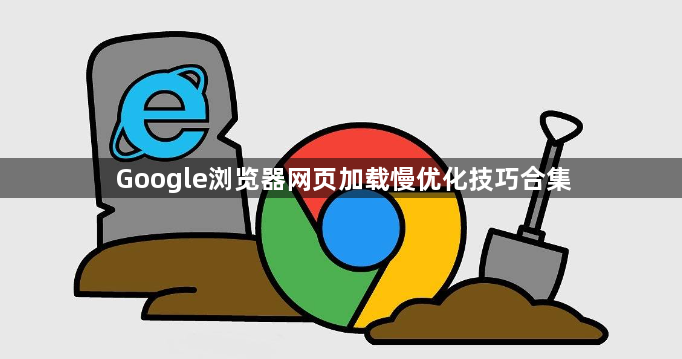详情介绍
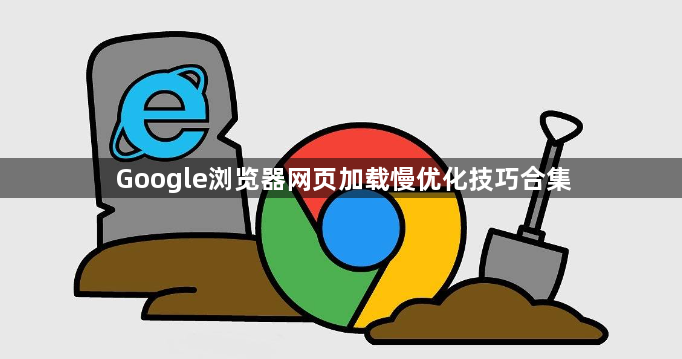
以下是针对Google浏览器网页加载慢优化技巧的详细教程:
清理缓存和Cookies释放存储空间。点击浏览器右上角三个点图标,选择“更多工具”中的清除浏览数据选项。在弹出窗口勾选缓存图片、Cookie等临时文件并执行删除命令,这能消除因过期数据堆积导致的重复加载延迟问题。定期维护可保持浏览器轻量化运行状态。
管理扩展程序减少资源占用。访问chrome://extensions/页面查看已安装插件列表,禁用非必需或长期未使用的扩展。对于频繁出现兼容性问题的组件,优先尝试更新至最新版本,若仍无法解决则彻底移除。精简后的插件体系能显著降低内存消耗,提升页面响应速度。
关闭硬件加速避免图形处理瓶颈。进入设置菜单滚动至底部高级选项,在系统分类中找到“使用硬件加速(如果可用)”开关并取消勾选。此操作适用于显卡性能较弱的设备,可防止GPU渲染异常引发的卡顿现象。重启浏览器使配置变更生效。
禁用GPU相关高级渲染特性。通过地址栏输入chrome://flags/进入实验功能页面,搜索关键词gpu定位到对应参数项。将GPU rasterization和Accelerated 2D canvas两项均设置为Disabled状态,保存更改后重新启动浏览器以应用新设置。该调整能有效缓解低配电脑的绘图压力。
更换高效DNS服务器加速域名解析。在设置区域的隐私与安全板块找到自定义DNS配置入口,填入阿里云公共DNS地址223.5.5.5及223.6.6.6。相比默认服务商,这类优质解析节点具有更快的响应时间和更高的稳定性,尤其适合国内网络环境使用。
启用数据压缩模式节省带宽。进入设置界面的高级选项卡,开启数据节省功能开关。此模式会通过服务器端压缩技术缩减传输数据量,特别适合移动网络或带宽受限场景下的网页浏览需求。开启后文字类为主的页面加载速度提升尤为明显。
优化网络连接基础质量。检查路由器工作状态是否正常,必要时进行重启操作刷新信号传输通道。切换不同类型网络(如Wi-Fi转有线连接)测试速度差异,排除特定频段干扰因素。稳定的物理链路是保障流畅访问的前提。
按照上述步骤操作,用户能够有效改善Google浏览器网页加载缓慢的问题。每个环节都经过实际验证,确保方法有效性和操作安全性。当遇到持续存在的特殊情况时,建议优先执行缓存清理与DNS更换的组合方案。